همه چیز درباره دکمه هوم مجازی آیفون، فعالسازی Assistive Touch آیفون
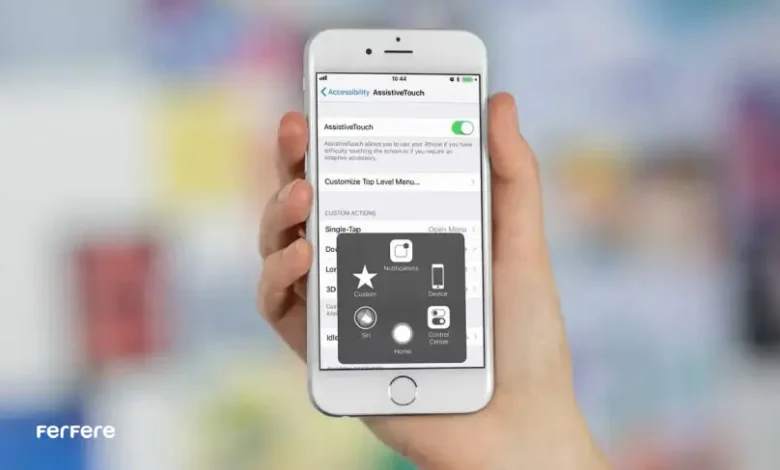
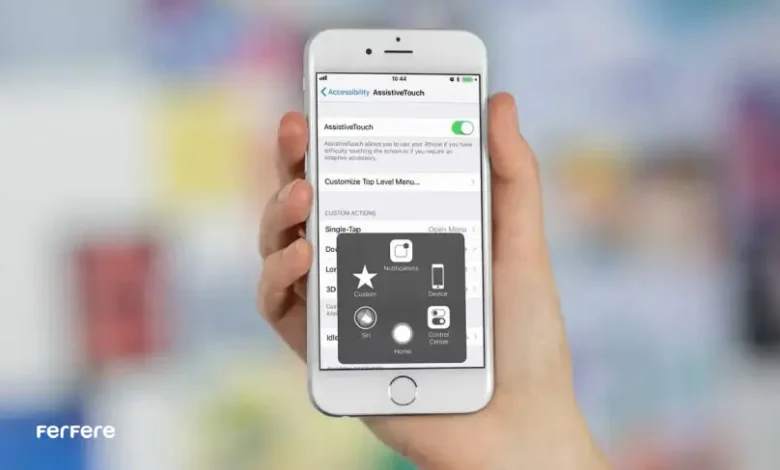
اولین باری که شروع به کار با گوشی آیفون جدیدم کردم را هرگز فراموش نمی کنم! من سال ها از گوشی های مختلف اندرویدی استفاده کرده بودم و هیچ آشنایی با سیستم عامل iOS نداشتم. همین طور بی هدف و از روی کنجکاوی با گزینه های مختلف تنظیمات گوشی بازی می کردم که ناگهان با شگفتی متوجه شدم روی صفحه موبایلم، یک دایره روشن با حاشیه های تیره ظاهر شده است!
با لمس این دایره مرموز، چندین منو و آیکون دیگر ظاهر می شدند و من هیچ ایده ای نداشتم که باید با آن چه کار کنم! جالب تر این که این دکمه جای ثابتی نداشت و من می توانستم با نگه داشتنش، آن را در صفحه موبایلم جا به جا کنم! چیزی شبیه به یک تردستی جادویی!
بعدها متوجه شدم که بسیاری از کاربران دیگری که برای اولین بار از محصولات با سیستم عامل iOS استفاده می کنند هم در مواجهه با دکمه هوم مجازی صفحه آیفون یا همان AssistiveTouch آیفون، مانند من دچار سردرگمی می شوند.
در ادامه این مطلب، همه چیز درباره این دکمه مخفی آیفون را با شما به اشتراک خواهیم گذاشت.
دکمه هوم آیفون یا اسیستیو تاچ چیست؟
Assistive Touch آیفون که به آن دکمه هوم مجازی صفحه آیفون یا دکمه مخفی آیفون هم گفته می شود، قابلیتی است که سیستم عامل iOS تدارک دیده تا به کاربرانش کمک کند که راحت تر و سریع تر به گزینه های مورد نظرشان دسترسی پیدا کنند.
Assistive Touch آیفون ظاهری به شکل یک دکمه گرد سفید رنگ دارد که لبه های آن کم کم تیره تر می شوند. جالب این که لزومی ندارد دکمه هوم مجازی صفحه آیفون همیشه در دسترس باشد و شما می توانید به دلخواه خود و با تغییر تنظیمات، آن را روی صفحه نمایش ظاهر یا حذف کنید.
با لمس این دکمه، گزینه های مختلفی بر روی صفحه ظاهر می شوند که به شما امکان دسترسی مستقیم به خدمات مختلفی را می دهند.
AssistiveTouch آیفون کجاست؟
نکته جالب دیگر درباره دکمه مخفی آیفون این است که جای ثابتی در صفحه نمایش گوشی موبایل ندارد. اگر بخواهید می توانید آن را غیرفعال کنید تا دیگر روی صفحه موبایل تان نمایش داده نشود، و حتی در صورت فعال بودن این دکمه، می توانید به راحتی آن را در صفحه نمایش گوشی تان جا به جا کنید.
برای جا به جا کردن Assistive Touch آیفون کافی است انگشت خود را چند ثانیه بر روی آن نگه دارید و سپس آن را به هر طرفی که می خواهید، بکشید. با انجام این کار می توانید دکمه مخفی آیفون را در جایی که با آن احساس راحتی می کنید، قرار دهید.
بررسی کاربرد های دکمه هوم آیفون
Assistive Touch آیفون در واقع یک میانبر برای دسترسی راحت و سریع به گزینه های مختلف است. به این معنی که با لمس دکمه هوم مجازی صفحه آیفون، چندین گزینه بر روی صفحه نمایش ظاهر می شوند که با استفاده از آن ها، می توانید بدون نیاز به مراجعه به منوهای مختلف گوشی تان، عملکرد مورد نظرتان را به انجام برسانید.
این گزینه ها قابل تنظیم هستند و هر کاربری می تواند به دلخواه خود آن ها را تغییر دهد.
آموزش تصویری فعال کردن دکمه هوم آیفون
اضافه کردن دکمه Assistive Touch آیفون کمی با افزودن Widget به اسکرین آیفون متفاوت است. برای فعال سازی دکمه مخفی آیفون کافی است چند قدم ساده زیر را انجام دهید:
وارد بخش تنظیمات یا Setting گوشی خود شوید.
گزینه Accessibility را بزنید.
از منوی باز شده، گزینه Touch را انتخاب کنید.
اولین گزینه در منوی جدید، Assistive Touch است که با زدن بر روی آن و تغییر وضعیت اسلایدر کنار آن از حالت Off به حالت رنگ سبز، دکمه هوم مجازی صفحه آیفون شما فعال می شود.
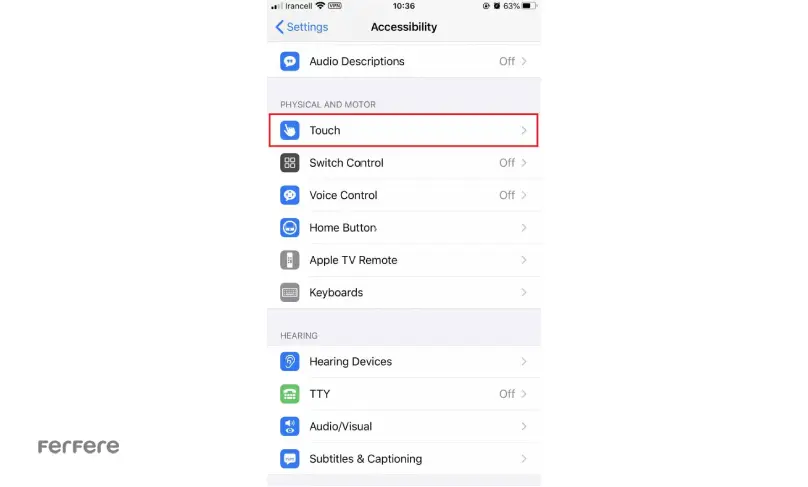
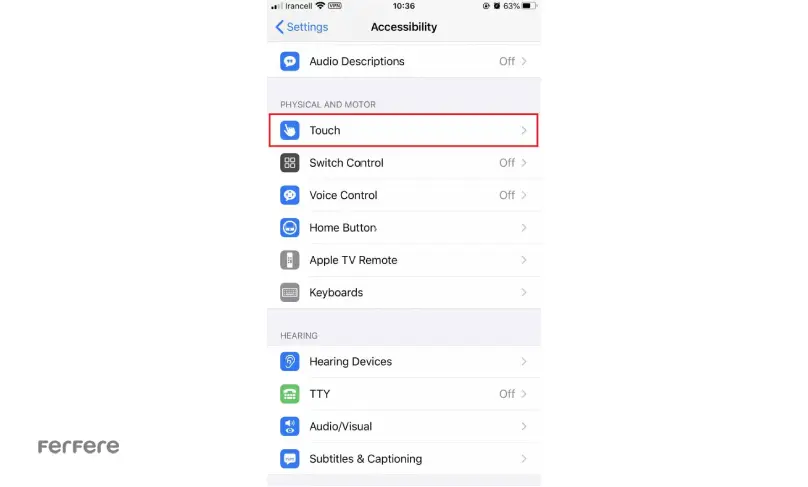
آموزش کار با دکمه AssistiveTouch یا دکمه هوم مجازی
هر بار که دکمه Assistive Touch آیفون را بزنید، شش آیکون نمایان می شوند که با انتخاب هر یک، می توانید مستقیما به یکی از قابلیت های گوشی موبایل خود دسترسی پیدا کنید. این شش آیکون به صورت پیش فرض عبارتند از:
- آیکون Notification Center که با استفاده از آن، بدون آن که صفحه را از بالا به پایین بکشید می توانید به نوتیفیکیشن های خود دسترسی پیدا کنید.
- آیکون Device که با استفاده از آن می توانید عملکردهایی چون تنظیم صدا، تصویر، قفل صفحه و … را مدیریت کنید.
- آیکون Home که عملکرد آن دقیقا مشابه دکمه Home فیزیکی است.
- آیکون Siri که از آن برای فعال کردن دستیار صوتی اپل، سیری Siri استفاده می شود.
- آیکون Control Center که با لمس آن مستقیما به کنترل سنتر گوشی موبایل تان منتقل می شوید.
- آیکون Custom که با استفاده از آن می توانید برخی از دستورات اشاره ای را کنترل کنید.
تنظیمات دکمه هوم آیفون
با لمس دکمه Assistive Touch آیفون به صورت پیش فرض شش آیکون نمایش داده می شوند که در بخش قبلی به آنها اشاره کردیم. اما آیفون به کاربرانش اجازه شخصی سازی تنظیمات مختلفی را می دهد. برای مثال شما می توانید با مراجعه به بخش تنظیمات، شخصی سازی دکمه کنترل دوربین آیفون را انجام دهید.
در مورد دکمه هوم مجازی هم می توانید هر زمان که خواستید، با رفتن به قسمت تنظیمات آیفون، آیکون های مربوط به Assistive Touch آیفون را تغییر داده و مطابق با نیازهای خودتان شخصی سازی کنید.
یکی از پرکاربردترین آیکون هایی که می توانید به دکمه هوم مجازی صفحه آیفون اضافه کنید، قابلیت گرفتن اسکرین شات است که در مقاله آموزش اسکرین شات آیفون به طور مفصل به آن پرداخته ایم.
آموزش تغییر چینش و شخصی سازی دکمه های بخش AssistiveTouch
برای تغییر چینش و شخصی سازی آیکون های نمایش داده شده با لمس Assistive Touch آیفون قدم های زیر را دنبال کنید:
وارد بخش تنظیمات یا Setting گوشی خود شوید.
وارد قسمت General شوید.
گزینه Accessibility را بزنید.
از منوی باز شده، Customize Top Level Menu را انتخاب کنید.
اکنون می توانید آیکون های قسمت Assistive Touch آیفون را به دلخواه خود تغییر دهید. برای این کار کافی است بر روی آیکون مورد نظرتان ضربه بزنید. علاوه بر این، می توانید با انتخاب گزینه های «+» یا «-»، تعداد این آیکون ها را نیز به دلخواه خود تغییر دهید. در پایان با زدن گزینه Done تغییرات دلخواه تان را اعمال کنید.
به یاد داشته باشید که ماکزیمم تعداد آیکون های قابل دسترس در دکمه هوم مجازی صفحه آیفون، هشت عدد است.
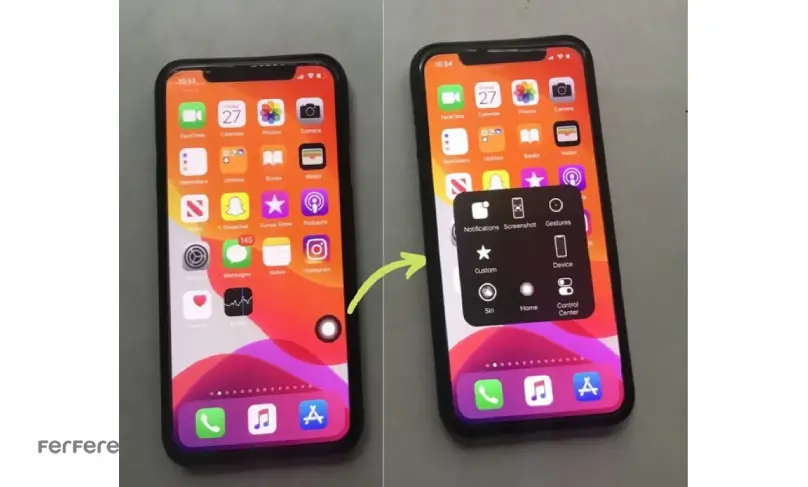
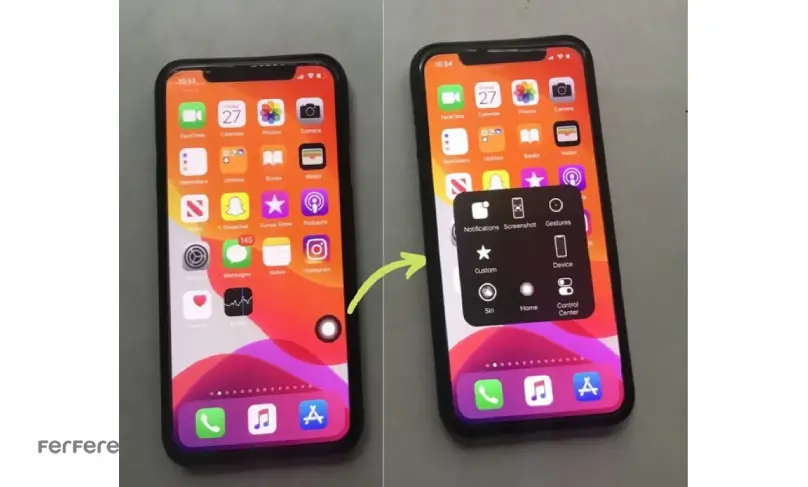
تعیین دستورات سریع برای دکمه هوم مجازی روی صفحه آیفون
دکمه مخفی آیفون به شما امکان آن را می دهد که با لمس این آیکون به تعداد مشخصی، برخی از دستورات از پیش تعیین شده را به صورت سریع و بدون واسطه انجام دهید. به این معنی که برای انجام برخی دستورات پرکاربرد شما، حتی نیازی نیست که این دستورات را به آیکون های دکمه Assistive Touch آیفون اضافه کنید، بلکه در عوض با چند مرتبه زدن دکمه هوم مجازی، دستور مورد نظر شما مستقیما و سریع اجرا می شود.
مثلا می توانید گوشی خود را به گونه ای تنظیم کنید که با دو بار زدن بدون فاصله دکمه هوم مجازی، دستیار هوشمند و صوتی اپل Siri فعال شود.
برای تنظیم دستورات سریع دکمه هوم مجازی صفحه آیفون قدم های زیر را دنبال کنید:
وارد بخش تنظیمات یا Setting گوشی خود شوید.
وارد قسمت General شوید.
گزینه Accessibility را بزنید.
گزینه Assistive Touch را انتخاب کنید.
در منوی باز شده، در بخش CUSTOM ACTIONS سه گزینه وجود دارد: Single-Tap، Double-Tap و Long Press که به ترتیب به معنای یک بار لمس کردن، دو بار لمس کردن، و لمس طولانی مدت هستند. با انتخاب هر یک از این گزینه ها می توانید دستور سریع دکمه هوم مجازی را تعیین کنید.
برای مثال، اگر بخواهید با دو بار زدن بدون فاصله دکمه هوم مجازی، دستیار هوشمند و صوتی اپل Siri فعال شود باید ابتدا گزینه Double-Tap را بزنید و سپس Siri را انتخاب کنید.
نحوه حذف دکمه هوم آیفون
شما می توانید هر زمان که بخواهید با مراجعه به قسمت تنظیمات آیفون (فبلاگ)، دکمه هوم مجازی گوشی خود را غیرفعال کنید تا دیگر روی صفحه نمایش گوشی تان ظاهر نشود. برای غیرفعال کردن دکمه Assistive Touch آیفون قدم های زیر را دنبال کنید:
وارد بخش تنظیمات یا Setting گوشی خود شوید.
وارد قسمت General شوید.
گزینه Accessibility را بزنید.
گزینه Assistive Touch را انتخاب کنید.
اسلایدر کنار گزینه Assistive Touch را به حالت Off بکشید تا رنگ آن خاکستری شود.
پس از انجام این کار دکمه مخفی آیفون شما غیرفعال می شود، اما هر زمان که بخواهید می توانید دوباره آن را فعال و شخصی سازی کنید.
اگر قصد خرید گوشی جدید دارید، می توانید در فروشگاه آنلاین فرفره مشخصات گوشی های مختلف را با هم مقایسه کرده و پس از بررسی لیست قیمت گوشی آیفون، تصمیم تان را به اجرا در بیاورید.
همه چیز درباره دکمه مجازی صفحه آیفون
دکمه مخفی آیفون یکی از قابلیت های انحصاری آیفون است که iOS در اختیار کاربرانش قرار داده است. این دکمه در حکم یک دستگاه ریموت کنترل کوچک و کاربردی بر روی صفحه نمایش گوشی موبایل شما است که کمک می کند به بخش های مختلف و آیکون های پرکاربرد، دسترسی راحت تر و سریع تری داشته باشید.
سایت فروش اینترنتی فرفره، انواع گوشی و لوازم جانبی از برندهای مختلف را با مناسب ترین قیمت، کوتاه ترین زمان تحویل، و با ضمانت اصالت و سلامت فیزیکی فراهم کرده است.
سوالات متداول
AssistiveTouch آیفون یا دکمه هوم مجازی، قابلیتی در سیستم عامل iOS است که به کاربران اجازه می دهد بدون نیاز به استفاده از دکمه های فیزیکی، به عملکردهای مختلف گوشی دسترسی سریع داشته باشند.
برای فعال کردن دکمه Assistive Touch، به تنظیمات آیفون وارد شوید، گزینه Accessibility را انتخاب کنید، سپس به قسمت Touch رفته و Assistive Touch را روشن کنید.
بله، با نگه داشتن دکمه هوم مجازی و کشیدن آن، می توانید محل قرارگیری آن را روی صفحه نمایش تغییر دهید.
برای شخصی سازی تنظیمات Assistive Touch، وارد تنظیمات آیفون شوید، گزینه General را انتخاب کرده و به بخش Customize Top Level Menu بروید. در این بخش می توانید آیکون ها و عملکردهای دکمه را تغییر دهید.
برای تعیین دستورات سریع، وارد تنظیمات شوید و در بخش AssistiveTouch گزینه CUSTOM ACTIONS را انتخاب کنید. سپس می توانید عملکردهایی را برای Single-Tap، Double-Tap یا Long Press تنظیم کنید.
برای حذف دکمه Assistive Touch، به تنظیمات آیفون بروید، گزینه Accessibility را انتخاب کرده و در بخش AssistiveTouch، اسلایدر مربوطه را خاموش کنید.
دکمه هوم مجازی به کاربران اجازه می دهد تا به سرعت به تنظیمات صدا، مرکز نوتیفیکیشن، دستیار صوتی Siri، مرکز کنترل و گزینه های دیگری مثل گرفتن اسکرین شات دسترسی داشته باشند.
حداکثر می توانید 8 آیکون به دکمه Assistive Touch اضافه کنید و آنها را مطابق نیاز خود تنظیم کنید.







